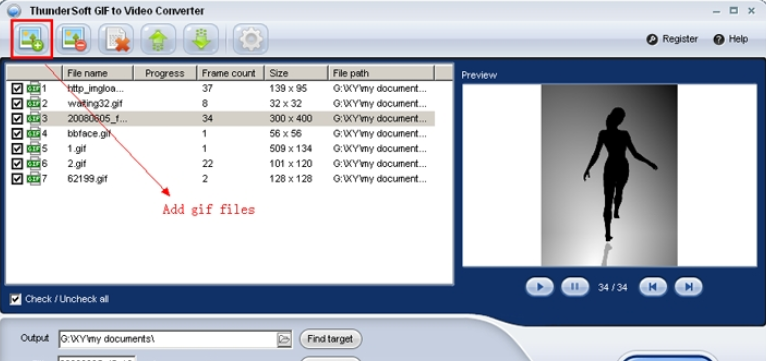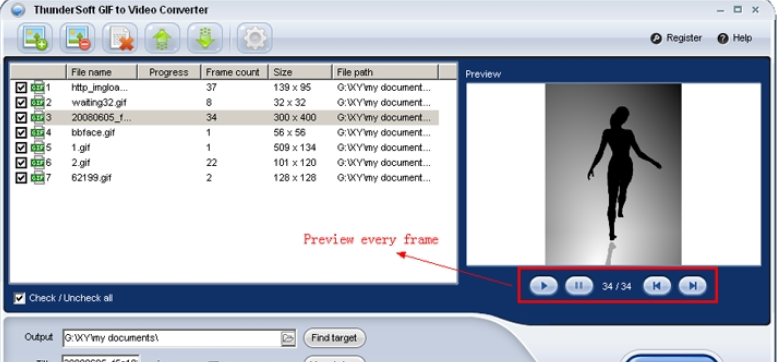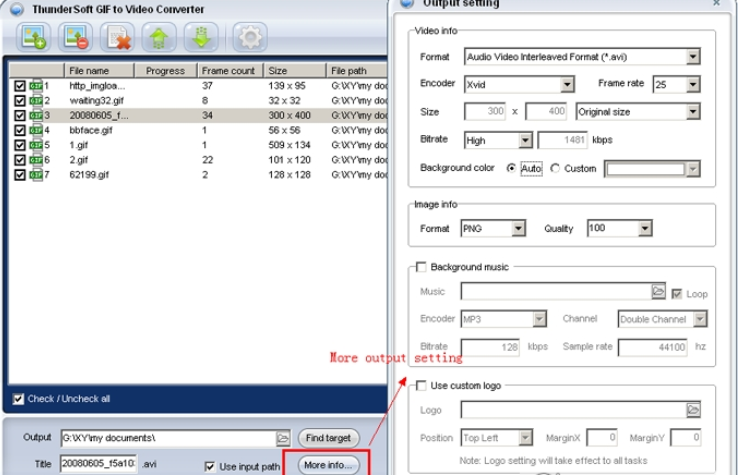- 热门下载
- 热门分类
- 热门合集

ThunderSoft GIF to AVI Converter
2.7.0.0官方正式版- 软件大小:6.78 MB
- 更新时间:2020-04-03
-
用户评分:

- 软件版本:2.7.0.0
- 软件语言:简体中文
- 系统类型:支持32/64位
- 软件授权:免费
- 下载次数:21次
- 杀毒检测:无插件360通过金山通过
- 运行系统:WinXP/2000/vista/Win7/Win8/Win10
本地纯净下载
纯净官方版软件简介
 ThunderSoft GIF to AVI
Converter官方版是一款功能非常实用的gif视频转avi格式的视频格式转换工具,逐帧提供gif文件预览,丰富的输出设置,包括背景音乐,背景颜色,帧率,比特率,自定义徽标等。ThunderSoft
GIF to AVI Converter官方版支持命令行转换。
ThunderSoft GIF to AVI
Converter官方版是一款功能非常实用的gif视频转avi格式的视频格式转换工具,逐帧提供gif文件预览,丰富的输出设置,包括背景音乐,背景颜色,帧率,比特率,自定义徽标等。ThunderSoft
GIF to AVI Converter官方版支持命令行转换。
软件功能
将Gif,Png,Bitmap或JPEG文件转换为视频格式。
只需点击一下即可批量转换。
支持命令行转换。
将gif文件解压缩为图像序列(Png,Bitmap或JPEG文件)。
丰富的输出设置,包括背景颜色,帧速率,比特率等。
ThunderSoft GIF to AVI Converter官方版允许添加背景音乐。
允许添加自定义徽标。
输出图像设置,例如图像格式,图像质量。
逐帧提供gif文件预览。
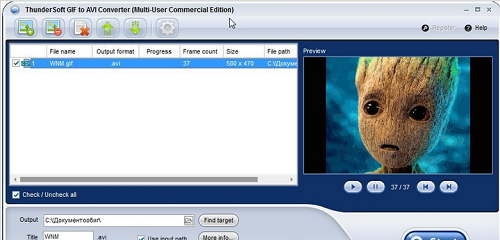
ThunderSoft GIF to AVI Converter官方电脑端使用方法

猜你喜欢
-

格式工厂
97.1MB/2025-06-10
查看下载 -

狸窝全能视频转换器
106.77MB/2025-05-26
查看下载 -

佳佳DAT视频格式转换器
5.80MB/2022-10-18
查看下载 -

佳佳AVI MP4格式转换器
5.85MB/2022-07-11
查看下载 -

超级转换秀
37MB/2024-02-19
查看下载
 天极下载
天极下载